Categories
- Radyo Hosting 2
- Hosting 30
- Alan Adı Domain 14
- Reseller Hosting 15
- Sunucu yönetimi 3
- Cpanel Eposta işlemleri 9
- Genel sorular 10
- VDS Sunucular 15
- SSL Sertifikalar 7
- Site Sihirbazı Satış Öncesi 10
- Kiralık Sunucular 4
- Radyo Hosting sayfası 2
- VPS Sunucular 2
- Directadmin Kullanımı 5
- Linux Server Sistem Yönetimi 3
- Webkur Customer Panel 3
- Plesk Panel 7
Most Recently Added Topics
Direcktadmin üzerinden SPF kaydı oluşturmakPlesk Panel üzerinden SPF kaydı oluşturmak Plesk panel üzerinde DMARC kaydı eklemekcPanel üzerinde DMARC kaydı oluşturmakCreating an SPF Record in cPanel: A Step-by-Step GuideSetting Up DKIM in cPanel: A Step-by-Step GuideHow to Change Domain Name Servers in Webkur PanelHow to Login to the Hosting Panel and Manage Your Hosting Package with Webkur PanelAutomatic Payment with Webkur PanelCreating Subdomains in DirectAdmin: A Step-by-Step GuideWelcome to Knowledgebase
Otomatik Mail Yanıtlama
Öncelikle site adınızın sonuna cpanel yazarak  yada 2082 portunu ekleyerek cpanel giriş sayfamızı açıyoruz ve  cPanel kullanıcı hesap bilgilerimizle giriş yaptıktan sonra (örnek : ( http://www.siteadınız.com/cpanel yada  http://www.siteadınız.com:2082 )) E - Posta Yönetim Araçları'ndan Otomatik Yanıtlıyıcılar kısmına giriş yapıyoruz. Karşımıza elen sayfada otomatik yanıtlayıcı ekle butonuna tıklayarak;
| @ siteadınız.com | |
| Eğer gönderilecek mesajların HTML formatında gönderilmesini istiyorsanız, HTML Mesajı’nın yanındaki kutucuğu işaretleyin | |
gerekli bilgileri dolduruyoruz ve oluştur butonuna tıklayarak otomatik yanıtlayıcı aktif hale getirmiş oluyoruz.